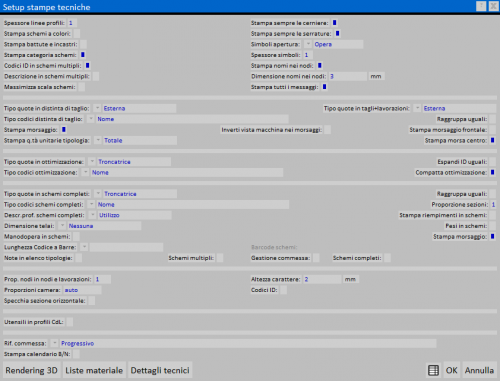Setup stampe tecniche
Da Opera Wiki.
(→Rendering 3D) |
|||
| (13 revisioni intermedie non mostrate.) | |||
| Riga 1: | Riga 1: | ||
| - | |||
| - | |||
| - | |||
[[Image:finestrasetupstampetecniche.png|thumb|500px|Il quadro di setup delle stampe tecniche]] | [[Image:finestrasetupstampetecniche.png|thumb|500px|Il quadro di setup delle stampe tecniche]] | ||
{{NB|Per accedere a questo riquadro in Opera Gestione Commesse: dal menù ''Officina'', selezionare il pulsante ''Setup stampe tecniche''}} | {{NB|Per accedere a questo riquadro in Opera Gestione Commesse: dal menù ''Officina'', selezionare il pulsante ''Setup stampe tecniche''}} | ||
| Riga 8: | Riga 5: | ||
'''Descrizione dei contenuti''' | '''Descrizione dei contenuti''' | ||
=Setup generale stampe= | =Setup generale stampe= | ||
| + | |||
| + | *'''Spessore linee profili''': Permette di scegliere lo spessore delle linee nella visualizzazione a video | ||
| + | |||
*'''Stampa schemi a colori''': stampa le tipologie nelle commesse a colori | *'''Stampa schemi a colori''': stampa le tipologie nelle commesse a colori | ||
| + | |||
| + | *'''Stampa battute e incastri''': nella stampa attiva automatimente la visualizzazione di battute e incastri | ||
*'''Stampa categoria schemi''': stampa la categoria della tipologia negli schemi | *'''Stampa categoria schemi''': stampa la categoria della tipologia negli schemi | ||
| + | |||
| + | *'''Codici ID in schemi multipli''': stampa il codice ID della tipologia negli schemi multipli al posto del numero ordinale | ||
| + | |||
| + | *'''Descrizione in schemi multipli''': stampa la descrizione della tipologia negli schemi multipli ([[Opera Gestione Commesse#Note di versione|Disponibile dalla versione 3.7]]) | ||
*'''Stampa sempre le cerniere''': visualizza le cerniere sin in vista interna che in vista esterna | *'''Stampa sempre le cerniere''': visualizza le cerniere sin in vista interna che in vista esterna | ||
| + | |||
| + | *'''Stampa sempre le serrature''': visualizza le serrature sia in vista interna che in vista esterna ([[Opera Gestione Commesse#Note di versione|Disponibile dalla versione 3.7]]) | ||
*'''Simboli aperture''': simbologia indicante il tipo di apertura nelle strutture | *'''Simboli aperture''': simbologia indicante il tipo di apertura nelle strutture | ||
| - | *''' | + | *'''Spessori simboli''': spessore delle linee che compongono i simboli |
| - | + | ||
| - | + | ||
| - | *'''Stampa | + | *'''Stampa nomi nei nodi''': nella creazione dei nodi vengono visualizza nel disegno anche i nomi dei singoli oggetti che lo compongono ([[Opera Gestione Commesse#Note di versione|Disponibile dalla versione 3.7]]) |
| + | *'''Dimensione nome nei nodi''': permette di ingrandire o ridurre la dimensione dei nomi dei singoli oggetti presenti nel nodo ([[Opera Gestione Commesse#Note di versione|Disponibile dalla versione 3.7]]) | ||
=Setup stampa distinta di taglio= | =Setup stampa distinta di taglio= | ||
*'''Tipo quote in distinta di taglio'''[[File:tastomenutendina.png]] | *'''Tipo quote in distinta di taglio'''[[File:tastomenutendina.png]] | ||
| - | E’ il tipo di quota che il programma riporterà nella stampa della distinta di taglio: ''Esterna'', se calcola la misura alla punta estrema della battuta; ''Interna'', se calcola la misura alla punta dell’ala vetro; ''Tubolarità'', | + | E’ il tipo di quota che il programma riporterà nella stampa della distinta di taglio: ''Esterna'', se calcola la misura alla punta estrema della battuta; ''Interna'', se calcola la misura alla punta dell’ala vetro; ''Tubolarità'', quota custom; Troncatrice, in base alla quota impostata in troncatrice; Tastatore, in presenza di una troncatrice con tastatore; Camera non considera la battuta. |
| - | Se si imposta il parametro | + | Se si imposta il parametro Tubolarità, è necessario in archivio profili, per ogni profilo, nella casella dedicata inserire la quota di riferimento. |
*'''Raggruppa uguali''' | *'''Raggruppa uguali''' | ||
| Riga 43: | Riga 50: | ||
Nella stampa dei morsaggi stampa il pezzo visto frontalmente | Nella stampa dei morsaggi stampa il pezzo visto frontalmente | ||
| + | *'''Stampa q.tà unitarie tipologia''' | ||
| + | Negli Schemi completi, stampa le quantità unitarie per tipologie con più pezzi. | ||
| + | |||
| + | *'''Stampa morsa centro''' ([[Opera Gestione Commesse#Note di versione|Disponibile dalla versione 3.7]]) | ||
| + | Stampa la morsa nelle lavorazioni del centro di lavoro. | ||
=Setup stampa ottimizzazione= | =Setup stampa ottimizzazione= | ||
| Riga 70: | Riga 82: | ||
*'''Descrizione profili in schemi completi.''' [[File:tastomenutendina.png]] | *'''Descrizione profili in schemi completi.''' [[File:tastomenutendina.png]] | ||
Questa casella consente di scegliere se inserire nella Distinta di taglio degli Schemi completi, l’utilizzo o la descrizione delle caratteristiche del profilo. | Questa casella consente di scegliere se inserire nella Distinta di taglio degli Schemi completi, l’utilizzo o la descrizione delle caratteristiche del profilo. | ||
| + | |||
| + | *'''Stampa riempimenti in schemi''' | ||
| + | Stampa la descrizione dei riempimenti nello schema degli schemi completi | ||
*'''Dimensione telai'''[[File:tastomenutendina.png]] | *'''Dimensione telai'''[[File:tastomenutendina.png]] | ||
| Riga 77: | Riga 92: | ||
Stampa il tempo di monodopera negli schemi | Stampa il tempo di monodopera negli schemi | ||
| + | *'''Lunghezza Codice a Barre'''[[File:tastomenutendina.png]] ([[Opera Gestione Commesse#Note di versione|Disponibile dalla versione 3.7]]) | ||
| + | Permette di definire la lunghezza del codice a barre da inserire negli schemi completi | ||
| - | + | *'''Barcode schemi''' ([[Opera Gestione Commesse#Note di versione|Disponibile dalla versione 3.7]]) | |
| - | *''' | + | Permette di definire il formato del codice a barre da inserire negli schemi completi |
| - | + | ||
| - | *''' | + | *'''Note in elenco tipologie''' ([[Opera Gestione Commesse#Note di versione|Disponibile dalla versione 3.7]]) |
| - | + | Stampa le note della tipologia al posto della descrizione nell'elenco tipologie | |
| - | *''' | + | =Setup Vari= |
| - | + | *'''Utensili in profili in CdL''' | |
| + | Indica gli utensili utilizzati nella stampa profili centri di lavoro. | ||
| - | *''' | + | *'''Riferimento commessa'''[[File:tastomenutendina.png]] |
| - | + | Tipo di riferimento commessa da passare in troncatrice | |
| - | *'''Stampa | + | *'''Stampa calendario B/N''' |
| - | + | Permette di stampare il calendario in Bianco e Nero (Step Calendario non ancora sviluppato in Opera) | |
| - | + | ||
| - | + | ||
| - | + | ||
| - | + | ||
| - | + | ||
| - | + | ||
| - | + | ||
| - | + | ||
| - | + | ||
| - | + | ||
| - | + | ||
| - | + | ||
| - | + | ||
| - | + | ||
| - | + | ||
| - | = | + | =Rendering 3D= |
*[[image:tastorendering3d.png]]: Apre il quadro [[Setup rendering]] per l'impostazione dei parametri delle anteprime 3D delle tipologie | *[[image:tastorendering3d.png]]: Apre il quadro [[Setup rendering]] per l'impostazione dei parametri delle anteprime 3D delle tipologie | ||
{{NB| Al primo accesso verrà richiesta l'installazione del ''Media Pack''. Si consiglia di effettuare l'installazione nella cartalla di Opera Gestione Commesse.}} | {{NB| Al primo accesso verrà richiesta l'installazione del ''Media Pack''. Si consiglia di effettuare l'installazione nella cartalla di Opera Gestione Commesse.}} | ||
| + | =Liste materiale= | ||
| + | *[[File:tastolistemateriale.png]]: Apre l'archivio [[Gestione liste materiale]] dove è possibile gestire le Liste materiale. | ||
[[Category:JM/Manuale]] | [[Category:JM/Manuale]] | ||
<!-- HELP: JM/W6549 --> | <!-- HELP: JM/W6549 --> | ||
Versione corrente delle 14:37, 1 nov 2014
Descrizione dei contenuti
Indice |
Setup generale stampe
- Spessore linee profili: Permette di scegliere lo spessore delle linee nella visualizzazione a video
- Stampa schemi a colori: stampa le tipologie nelle commesse a colori
- Stampa battute e incastri: nella stampa attiva automatimente la visualizzazione di battute e incastri
- Stampa categoria schemi: stampa la categoria della tipologia negli schemi
- Codici ID in schemi multipli: stampa il codice ID della tipologia negli schemi multipli al posto del numero ordinale
- Descrizione in schemi multipli: stampa la descrizione della tipologia negli schemi multipli (Disponibile dalla versione 3.7)
- Stampa sempre le cerniere: visualizza le cerniere sin in vista interna che in vista esterna
- Stampa sempre le serrature: visualizza le serrature sia in vista interna che in vista esterna (Disponibile dalla versione 3.7)
- Simboli aperture: simbologia indicante il tipo di apertura nelle strutture
- Spessori simboli: spessore delle linee che compongono i simboli
- Stampa nomi nei nodi: nella creazione dei nodi vengono visualizza nel disegno anche i nomi dei singoli oggetti che lo compongono (Disponibile dalla versione 3.7)
- Dimensione nome nei nodi: permette di ingrandire o ridurre la dimensione dei nomi dei singoli oggetti presenti nel nodo (Disponibile dalla versione 3.7)
Setup stampa distinta di taglio
E’ il tipo di quota che il programma riporterà nella stampa della distinta di taglio: Esterna, se calcola la misura alla punta estrema della battuta; Interna, se calcola la misura alla punta dell’ala vetro; Tubolarità, quota custom; Troncatrice, in base alla quota impostata in troncatrice; Tastatore, in presenza di una troncatrice con tastatore; Camera non considera la battuta. Se si imposta il parametro Tubolarità, è necessario in archivio profili, per ogni profilo, nella casella dedicata inserire la quota di riferimento.
- Raggruppa uguali
Accorpa i tagli uguali nella stampa della distinta di taglio
In questa casella viene riportato in stampa, o il nome del profilo così come inserito in archivio, o il codice riferito alla colorazione che deve essere impostato nei quadro di inserimento prezzi del profilo.
Tipo di quota che da stampare nel foglio tagli + lavorazioni.
- Stampa morsaggio
Riporta nella distinta di taglio la posizione di morsaggio dei profili. Tale posizione deve essere determinata dall’operatore nel Dizionario della troncatrice.
- Stampa mors. frontale
Nella stampa dei morsaggi stampa il pezzo visto frontalmente
- Stampa q.tà unitarie tipologia
Negli Schemi completi, stampa le quantità unitarie per tipologie con più pezzi.
- Stampa morsa centro (Disponibile dalla versione 3.7)
Stampa la morsa nelle lavorazioni del centro di lavoro.
Setup stampa ottimizzazione
E’ il tipo di quota che il programma riporterà nella stampa della distinta dell'ottimizzazione, interna o esterna, tubolarità, o il tipo di quota impostata nei parametri della troncatrice.
- Espandi ID uguali
In caso di barre multible, stampa tutti i codici ID anche se uguali
La funzione di questa casella è la stessa della precedente, riferita alla distinta di taglio
- Compatta stampa ottimizzazione
Quando attivata questa casella modifica l’ordine della sequenza di taglio e compatta la stampa dell’ottimizzazione
Setup stampa schemi completi
E’ il tipo di quota che il programma riporterà nella stampa degli schemi completi.
- Raggruppa uguali
Accorpa i tagli uguali nella stampa degli schemi completi
In questa casella l’operatore ha la possibilità di scegliere che, nella stampa degli schemi completi, venga riportato il nome dell’articolo o l’eventuale codice che lo stesso articolo assume in base alla colorazione.
- Proporzione sezioni
Il valore riportato in questa casella determina la dimensione delle sezioni dei profili nella stampa Schemi completi
Questa casella consente di scegliere se inserire nella Distinta di taglio degli Schemi completi, l’utilizzo o la descrizione delle caratteristiche del profilo.
- Stampa riempimenti in schemi
Stampa la descrizione dei riempimenti nello schema degli schemi completi
Come la precedente anche questa casella agisce sulla stampa degli schemi completi, la sua attivazione determina l’inserimento in stampa della dimensione esterna dei telai.
- Manodopera in schemi
Stampa il tempo di monodopera negli schemi
- Lunghezza Codice a Barre
 (Disponibile dalla versione 3.7)
(Disponibile dalla versione 3.7)
Permette di definire la lunghezza del codice a barre da inserire negli schemi completi
- Barcode schemi (Disponibile dalla versione 3.7)
Permette di definire il formato del codice a barre da inserire negli schemi completi
- Note in elenco tipologie (Disponibile dalla versione 3.7)
Stampa le note della tipologia al posto della descrizione nell'elenco tipologie
Setup Vari
- Utensili in profili in CdL
Indica gli utensili utilizzati nella stampa profili centri di lavoro.
Tipo di riferimento commessa da passare in troncatrice
- Stampa calendario B/N
Permette di stampare il calendario in Bianco e Nero (Step Calendario non ancora sviluppato in Opera)
Rendering 3D
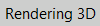 : Apre il quadro Setup rendering per l'impostazione dei parametri delle anteprime 3D delle tipologie
: Apre il quadro Setup rendering per l'impostazione dei parametri delle anteprime 3D delle tipologie
Liste materiale
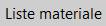 : Apre l'archivio Gestione liste materiale dove è possibile gestire le Liste materiale.
: Apre l'archivio Gestione liste materiale dove è possibile gestire le Liste materiale.